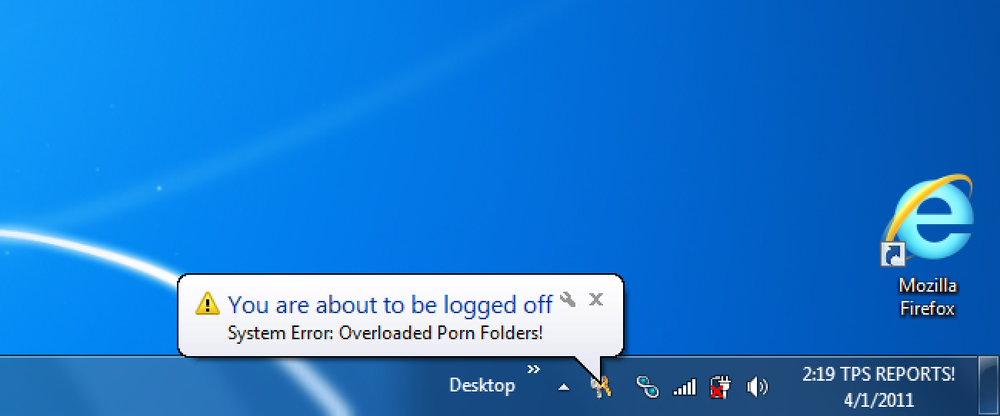10 gudrākie veidi, kā izmantot Linux, lai labotu Windows datoru

Iespējams, jūs vēl neesat gatavs pieņemt Linux kā darbvirsmu, bet jūs joprojām varat to izmantot, lai saglabātu Windows datoru - vai jums ir nepieciešams atiestatīt paroles, atgūt izdzēstos failus vai meklēt vīrusus, šeit varat to darīt.
Tas, ko mēs šodien darīsim, ir jums noderīgākie veidi, kā jūs varat labot savu Windows datoru, izmantojot Ubuntu Live CD, bet paturiet prātā, ka lielāko daļu šo uzdevumu var veikt ar jebkuru Linux versiju.
Attēls ir mainīts no Smuggle559's Broken Windows
Padariet savu Ubuntu Live CD

Pirmā lieta, ko vēlaties darīt, ir izveidot savu Ubuntu Live CD, un, lai gan jūs varat vienkārši ierakstīt ISO attēlu uz disku un to izsaukt dienā, iespējams, vēlēsities domāt par pielāgota tiešraides CD izveidi, izmantojot rekonstruatoru, kas var ietvert pielāgotas lietojumprogrammas, kas nav iekļautas pēc noklusējuma.
Alternatīva: Padariet savu Ubuntu Live USB

Tā kā CD pārvietošana ne vienmēr ir vispiemērotākā lieta pasaulē, iespējams, vēlēsities arī izveidot Ubuntu Live USB, kas nav nekas cits kā zibatmiņas disks, kurā ir instalēta tā Linux kopija, kuru var izmantot ielādēt tieši Linux daudz ātrāk nekā CD. Ja tiešām vēlaties iegūt iedomu, varat izveidot pastāvīgu Ubuntu flash disku, kas saglabā jūsu iestatījumus.
Vienīgā problēma ar šo metodi ir tā, ka ne katrs dators atbalsta braukšanu no zibatmiņas diska, un vecāki datori ne tikai biežāk var radīt problēmas, bet tie ir tie, kas, visticamāk, sāksies no zibatmiņas diska, lai jūs vēlaties saglabāt arī Live CD.
Padoms: Varat arī ievietot operētājsistēmas Windows 7 kopiju zibatmiņas diskā, kas ir ļoti noderīgs, lai izmantotu sistēmas atjaunošanu, lai labotu neizmantojamu datoru.
Mainiet vai atiestatiet savu paroli

Iespējams, viens no vienkāršākajiem veidiem, kā izmantot Windows, lai labotu Windows, ir mēģinājums atgūt aizmirsto paroli - viss, kas jums jādara, ir boot to un palaist dažas komandas, un jūsu parole tiks atiestatīta. Tas ir patiešām tik vienkārši. Šeit ir daži veidi, kā to izdarīt gan Windows, gan Linux:
- Mainiet vai atiestatiet Windows paroli no Ubuntu Live CD
- Atjaunojiet Ubuntu paroli no Live CD
- Mainiet aizmirsto Windows paroli ar Linux sistēmas glābšanas kompaktdisku
Pēdējais, protams, neizmanto Ubuntu Live CD, bet arī System Rescue CD ir lielisks līdzeklis, tāpēc mēs sapratu, ka mēs to iekļaujam sarakstā.
Diagnosticējiet Windows vai aparatūras problēmas

Ir vairāki veidi, kā jūs varat izmantot Ubuntu, lai diagnosticētu aparatūras problēmas, bet pirmais ir patiešām skaidrs, kad jūs domājat par to - vienkārši palaidiet Live CD, un sāciet rādīt dažas lietojumprogrammas un izmēģināt visu aparatūru no darba Linux vidē . Ja sistēma Linux darbojas labi, problēma, iespējams, ir Windows, vīrusu vai draivera problēma.
Varat arī palaist skaitļu rīkus, lai rūpīgāk pārbaudītu aparatūras komponentus, piemēram, memtest86 + var veikt nopietnas jūsu sistēmas RAM pārbaudes, lai pārliecinātos, ka jums nav problēmu, vai varat izmantot CPU ierakstīšanu, lai pārbaudītu jūsu CPU un mātesplates.
Diagnosticējiet datora aparatūras problēmas ar Ubuntu Live CD
Klonējiet cieto disku

Ja esat tikko nomainījis cieto disku ar jaunu vai vienkārši vēlaties izveidot visas sistēmas dublējumu, varat izmantot Ubuntu Live CD, lai izveidotu sava diska klonu, padarītu diska attēlu vai pat pārsūtīt lai vadītu attēlu no tīkla uz citu datoru. Šeit ir daži veidi, kā mēs esam iekļāvuši:
- Cietā diska klons Izmantojot Ubuntu Live CD
- Izveidojiet diska attēlu, izmantojot Ubuntu Live CD
- Diska attēla pārsūtīšana tīklā Izmantojot Ubuntu Live CD
Protams, jums vajadzētu pārliecināties, ka izlasiet mūsu rokasgrāmatu, lai tieši kādus failus, kurus jums vajadzētu dublēt no jūsu datora, un saglabāt datorā visu laiku, bet šķipsnu, tas ir ļoti noderīgi, lai varētu izveidot savu klonu. cietais disks.
Datu atgūšana (tāpat kā kriminālistikas eksperts)

Jums nav nepieciešams doties uz skolu, lai kļūtu par kriminālistikas ekspertu, kas tikai lasījis mūsu rakstu, un jūs varēsiet atgūt izdzēstos failus, izmantojot vairākus rīkus tieši no komandrindas. Ja esat nopietns geek, tas ir ļoti noderīgs prasmju kopums, lai pievienotu jūsu ģeeku atsākšanu.
Atgūt datus, piemēram, ekspertu ekspertu, izmantojot Ubuntu Live CD
Atgūt izdzēstos failus

Nejauši izdzēsu dažus failus no datora, kas jums patiešām ir vajadzīgi? Jūs varat izmantot Ubuntu Live CD, lai atgūtu failus ar pāris tastatūras taustiņiem no termināļa un nesaņemtu sevi atpakaļ..
Protams, ja jūsu dators var palaist sistēmā Windows tikai labi, jums, iespējams, vajadzētu izlasīt mūsu rokasgrāmatu, lai atjaunotu nejauši izdzēstos failus, bet, ja jūsu dators ir nespējīgs vīrusa vai cita iemesla dēļ, tas ir ļoti noderīgs paņēmiens, kā mācīties.
Atgūt izdzēstos failus NTFS cietajā diskā no Ubuntu Live CD
Skenējiet Windows datoru vīrusiem
Vīrusu tīrīšana ir viens no visbiežāk sastopamajiem remontdarbiem, strādājot ar Windows datoru, un Ubuntu Live CD tiešām var jums palīdzēt šeit, jo ir vairākas ļoti labas pretvīrusu programmas, kurām šajās dienās ir Linux versijas. Viss, kas Jums jādara, ir doties uz Synaptic pakotņu pārvaldnieku, meklējiet Avast un instalējiet to tiešajā cd sesijā.

Tiešām ir vēl daži soļi, bet tas ir diezgan vienkāršs process. Neuztraucieties par programmatūras instalēšanu tiešraides cd sesijas laikā, jo tā ir instalēta tikai atmiņā ... Pēc pārstartēšanas tā būs pagājusi. Noklikšķiniet uz saites, lai iegūtu pilnīgu pārskatu.
Skenējiet Windows datoru vīrusiem no Ubuntu Live CD
Droši noslaukiet datora cieto disku

Ja jums ir nepieciešams atdot vai pārdot datoru kādam citam, vai vienkārši vēlaties pilnīgi pārliecināties, vai jūsu cietais disks ir tīrs, jūs varat izmantot Ubuntu Live CD, lai notīrītu disku. Šis noslaukums būs drošs, un katrs datu gabals tiks pārrakstīts, lai pārliecinātos, ka neviens nevar atgūt neko.
Protams, ja jums bieži ir nepieciešams noslaucīt diskus, jums būtu labāk, ja tā vietā sāktu boot un nuke kopiju, tikai tāpēc, ka tas prasa mazāk soļu, bet, ja viss ir ērts, jūsu uzticamais Ubuntu dzīvais cd, šī metode darbojas perfekti.
Izmantojiet Ubuntu Live CD, lai droši noslaucītu datora cieto disku
Labot bojātus dublēšanas kompaktdiskus

Vai jums ir dublējuma kompaktdisks, kas ir pārāk saskrāpēts, lai lasītu ļoti labi? Jūs varat izmantot ddrescue rīku no komandrindas, lai atgūtu pēc iespējas vairāk informācijas no diska, un tas tiešām nav tik grūti. Vienkārši ielādējiet Live CD un sekojiet mūsu ceļvedim, lai atgūtu dažus failus.
Glābiet vecus, bojātus kompaktdiskus ar Ubuntu Live CD
Piekļuve vai dublējumkopijas no jūsu Dead Windows datora
Ja jūsu dators vienkārši netiks ielādēts vai jūs nevarat iekļūt tajā, jo tas ir pārsniegts ar vīrusiem, varat izmantot Ubuntu tiešraides kompaktdisku kā ātru veidu, kā piekļūt saviem failiem un kopēt tos citā datorā vai ārējā datorā. vadīt. Process ir pietiekami vienkāršs ... Vienkārši piestipriniet disku no tiešās cd sesijas un pēc tam karti novietojiet uz citu mašīnu.

Ja vēlaties pārvietot failus no datora uz citu datoru savā tīklā vai vienkārši dublēt tos ārējā diskā, jūs varat izlasīt kādu no šīm konsultācijām, lai sāktu darbu.
- Pārvietot failus no neveiksmīga datora ar Ubuntu Live CD
- Izmantojiet Ubuntu Live CD, lai dublētu failus no sava Dead Windows datora
Piezīme: abi panti attiecas uz vienu un to pašu vispārējo tēmu, bet pirmais ir daudz plašāks par failu pārvietošanu uz citu datoru, savukārt otrais raksts attiecas uz dažiem rokasgrāmatas padomiem, lai novērstu Windows diska uzstādīšanas problēmas.
Bonuss: izmantojiet Ubuntu Live CD, lai pārlūkotu bez pēdām

Tas nav atgūšanas paņēmiens, bet vai esat kādreiz uzskatījuši, ka Ubuntu Live CD ir galvenais veids, kā pārlūkot, neatstājot nekādas pēdas? Tā kā nekur nav instalēta neviena vietne, nav pieejami žurnāli, sīkfaili vai kešatmiņas. Izlasiet mūsu rokasgrāmatu, lai uzzinātu, kā aktivizēt Flash Live CD sesijā.
Kā pārlūkot bez pēdām ar Ubuntu Live CD
Nav iespējams, ka mēs esam iekļāvuši visus lieliskos veidus, kā jūs varat izmantot Linux, lai saglabātu Windows, tāpēc kādi ir jūsu iecienītākie padomi? Kopīgojiet tos ar saviem kolēģiem lasītājiem komentāros.